Le traitement des photos dans Photoshop peut considérablement améliorer la qualité et l'impression visuelle. Une technique qui a fait ses preuves est le Dodge et Burn, afin de rendre les vêtements plus plastiques et attrayants. Dans ce guide, vous apprendrez comment, grâce à un travail ciblé de la lumière et de l'ombre, vous pouvez mettre en valeur les contours et les détails des vêtements pour créer un effet tridimensionnel.
Principales conclusions
- Dodge et Burn donne de la profondeur et de la structure aux vêtements.
- La technique nécessite de la pratique et de la patience, mais produit des résultats impressionnants.
- Le contraste et les conditions d'éclairage jouent un rôle central dans le traitement des photos.
Guide étape par étape
Tout d'abord, vous devez créer un nouveau calque dans Photoshop sur lequel vous pouvez appliquer vos techniques de Dodge et Burn. Pour ce faire, maintenez la touche Alt enfoncée et sélectionnez « Nouveau calque », en le nommant « Dodge et Burn ». Réglez le mode sur « Tourbillon » et choisissez 50 % de gris comme couleur de fond.
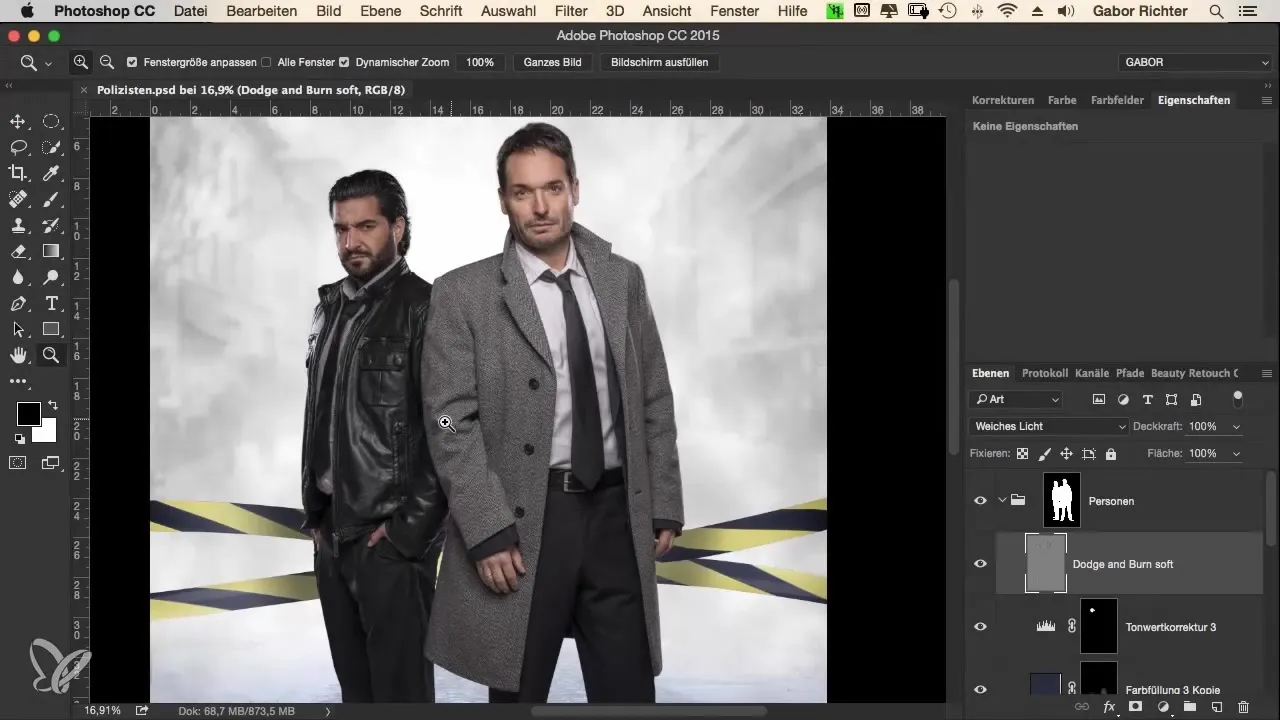
Commencez maintenant à travailler sur la cravate. Sélectionnez la cravate et concentrez-vous sur l'assombrissement des zones sombres pour créer plus de dimension. En même temps, vous pouvez ajouter une petite réflexion sur la cravate pour renforcer l'effet plastique.
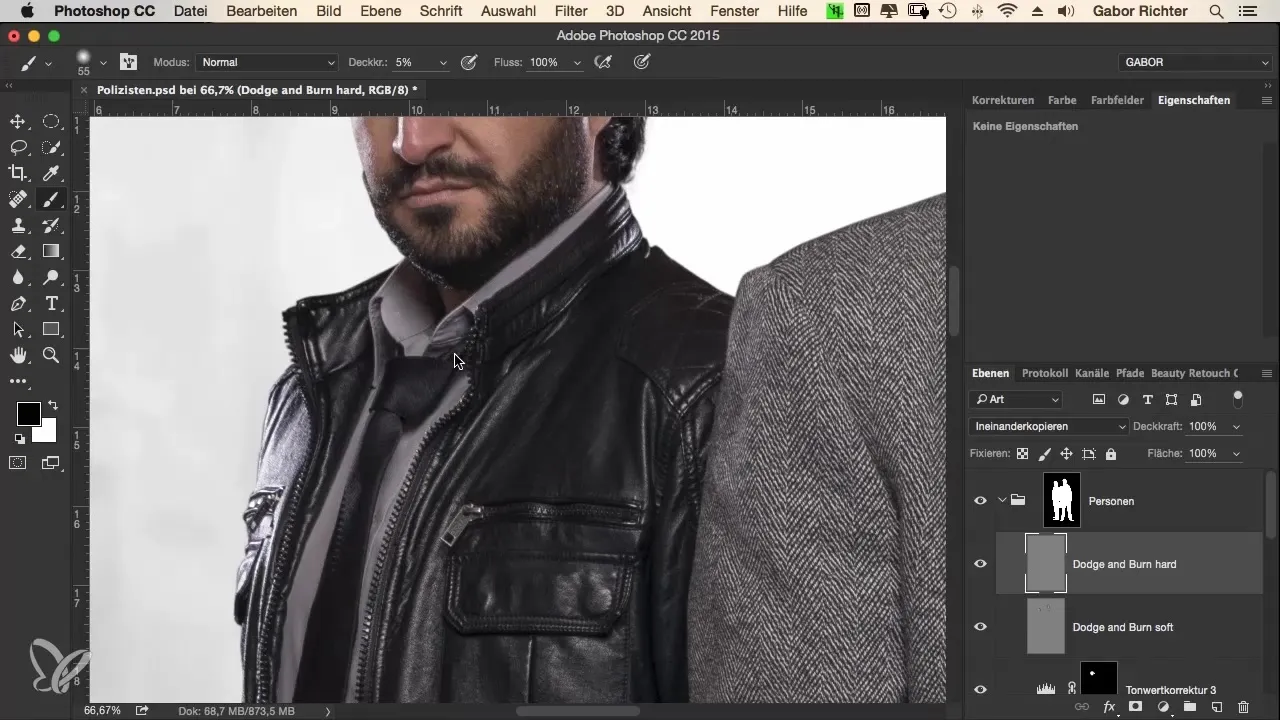
Assurez-vous d'éclaircir les parties lumineuses de la cravate, en particulier les zones réfléchissantes. Cela produira un effet cuir presque tridimensionnel qui améliorera l'ensemble de l'image. Vous pouvez être créatif ici et travailler intensément sur différentes zones pour obtenir les meilleurs résultats.
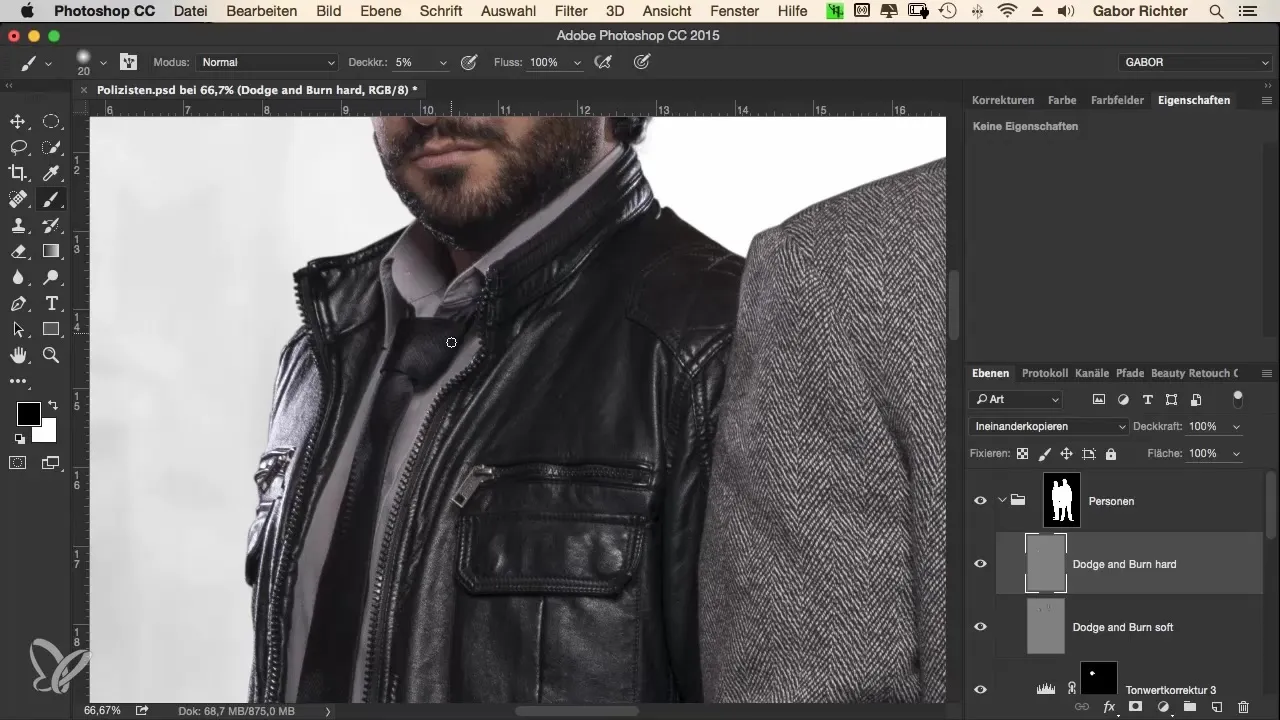
Gardez à l'esprit que le traitement du cuir est particulièrement fructueux, car ce matériau absorbe très bien les effets de Dodge et Burn. Pendant que vous continuez à travailler, alternez entre le noir et le blanc pour assombrir encore plus les zones sombres et éclaircir les zones lumineuses, ce qui renforce l'impression plastique.
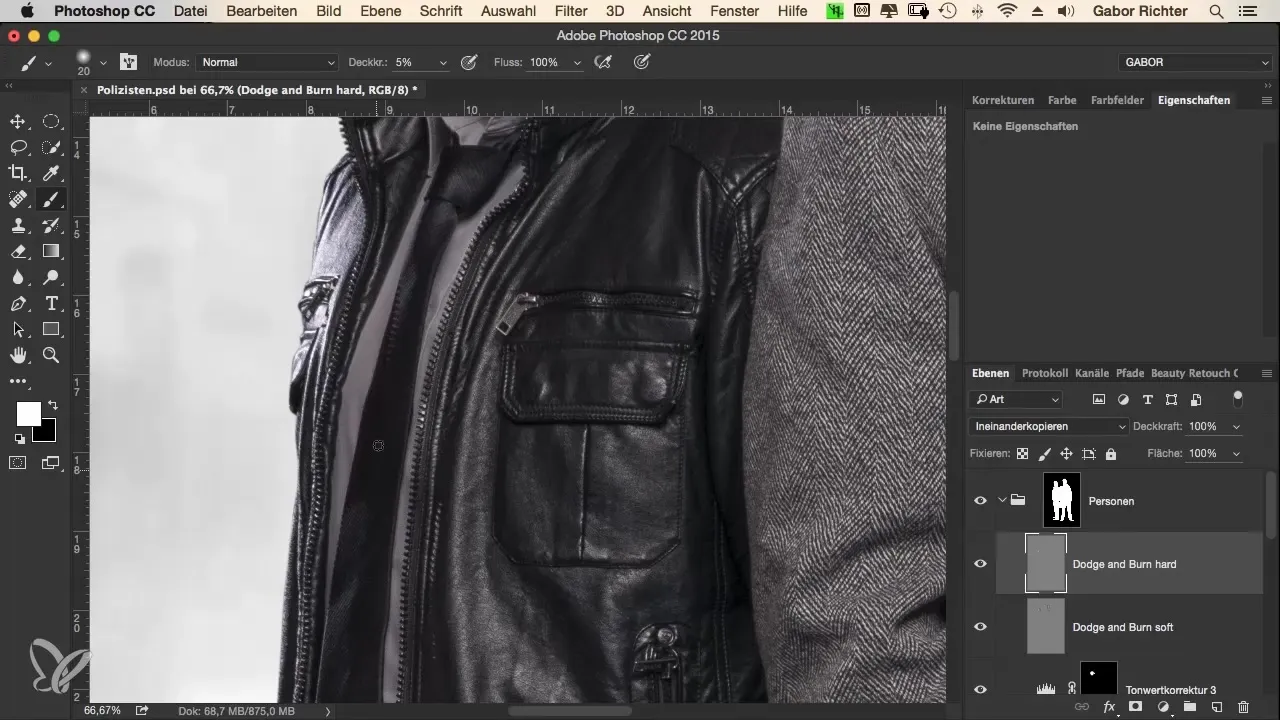
Passez suffisamment de temps avec cette technique. Un bon conseil est de jouer un livre audio ou de la musique en arrière-plan pendant que vous travaillez pour faire couler la créativité. Pratiquez les techniques de Dodge et Burn lentement et avec concentration ; après un certain temps, vous serez plus rapide et plus précis.
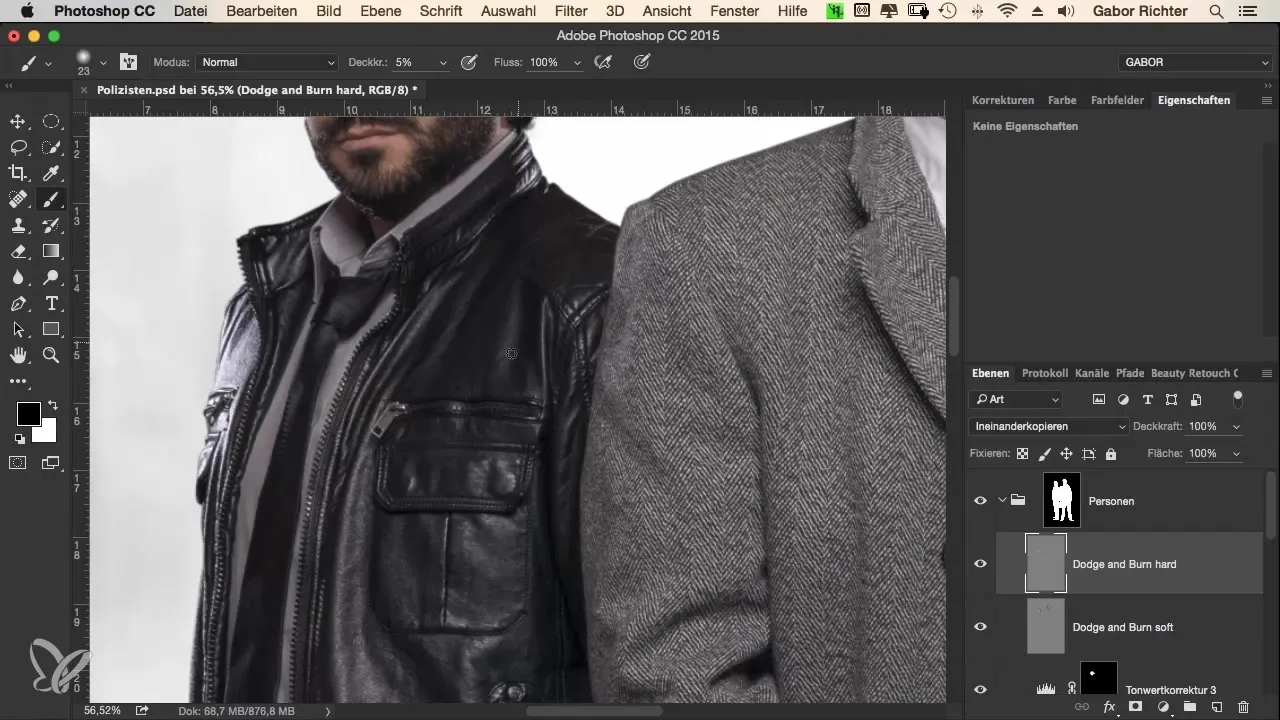
Maintenant, concentrez-vous sur la veste et commencez à modéliser des plis marqués. Avec chaque application de Dodge et Burn, l'image devient plus contrastée et la profondeur des détails augmente. N'oubliez pas d'assombrir légèrement les manches pour créer plus de profondeur.
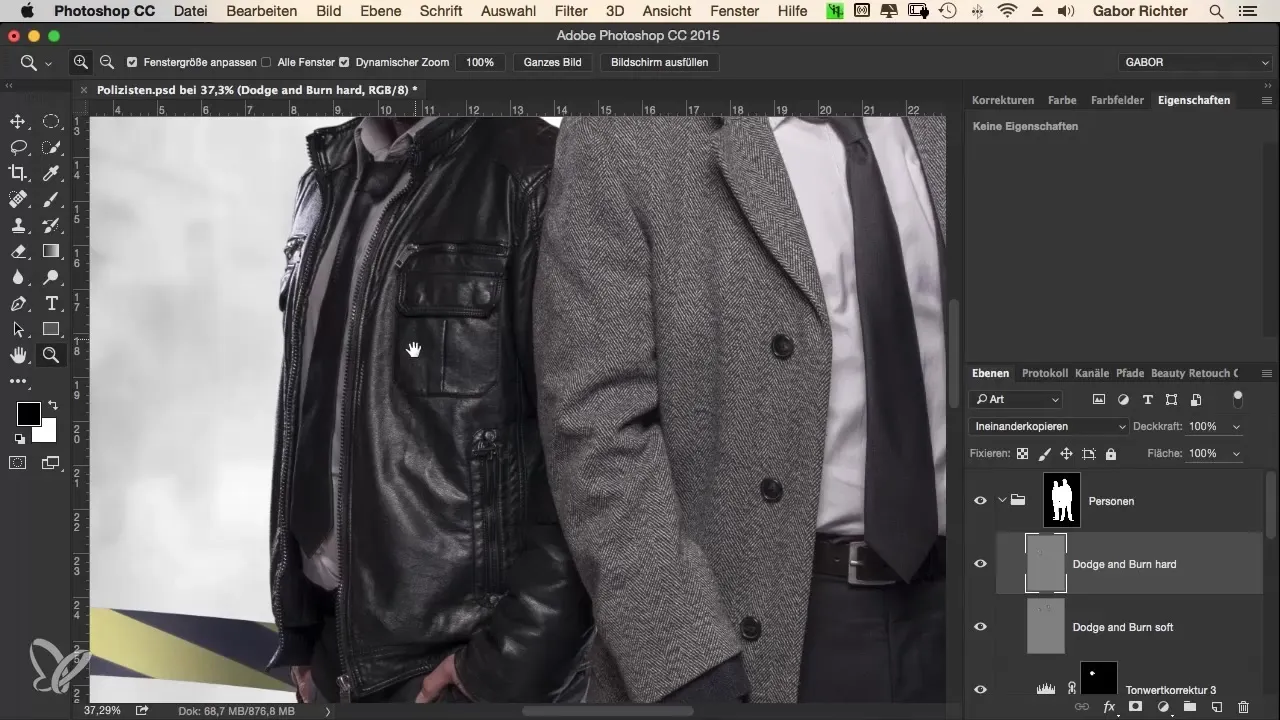
Si vous sentez que votre image manque de dynamisme, augmentez l'opacité de votre pinceau. Commencez avec une faible opacité et augmentez-la progressivement lorsque vous devez ajouter plus d'obscurité ou de luminosité.
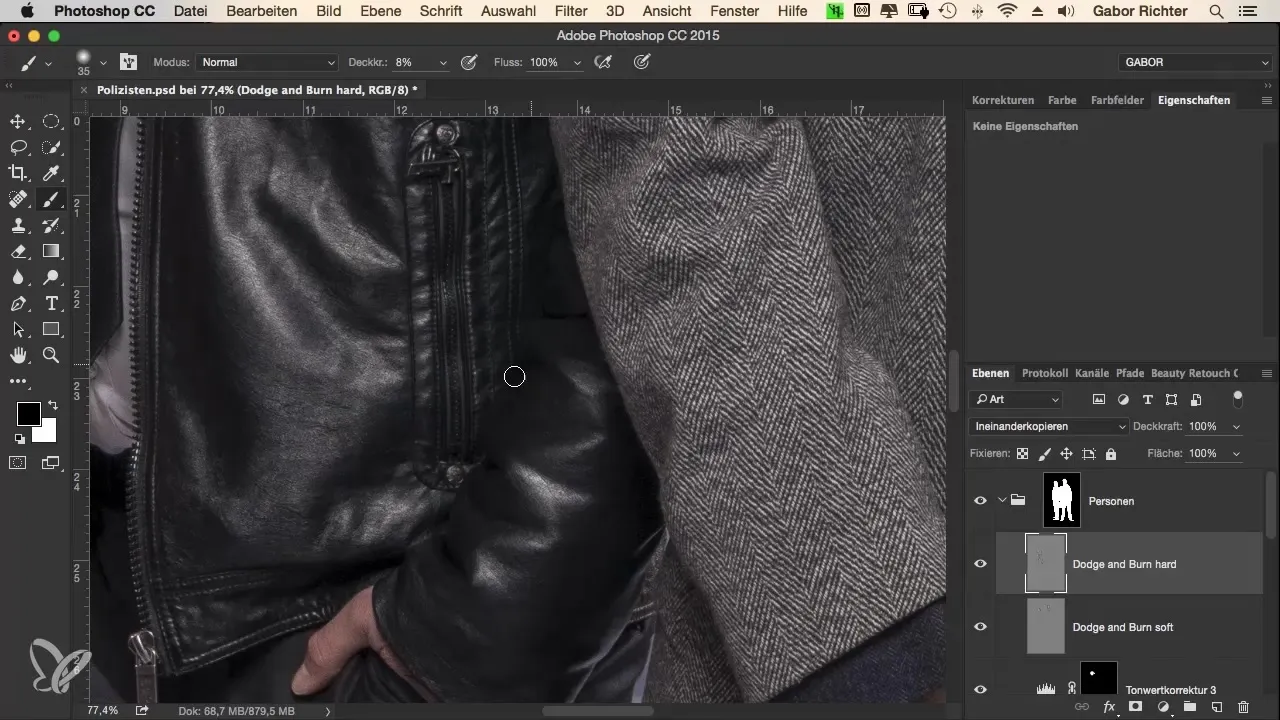
La prochaine étape consiste à traiter le pantalon. Ici, il est important de ne pas accentuer chaque pli, car cela pourrait nuire à la naturalité du tissu. Assombrissez les zones moins importantes et concentrez-vous sur les détails qui doivent être visibles.
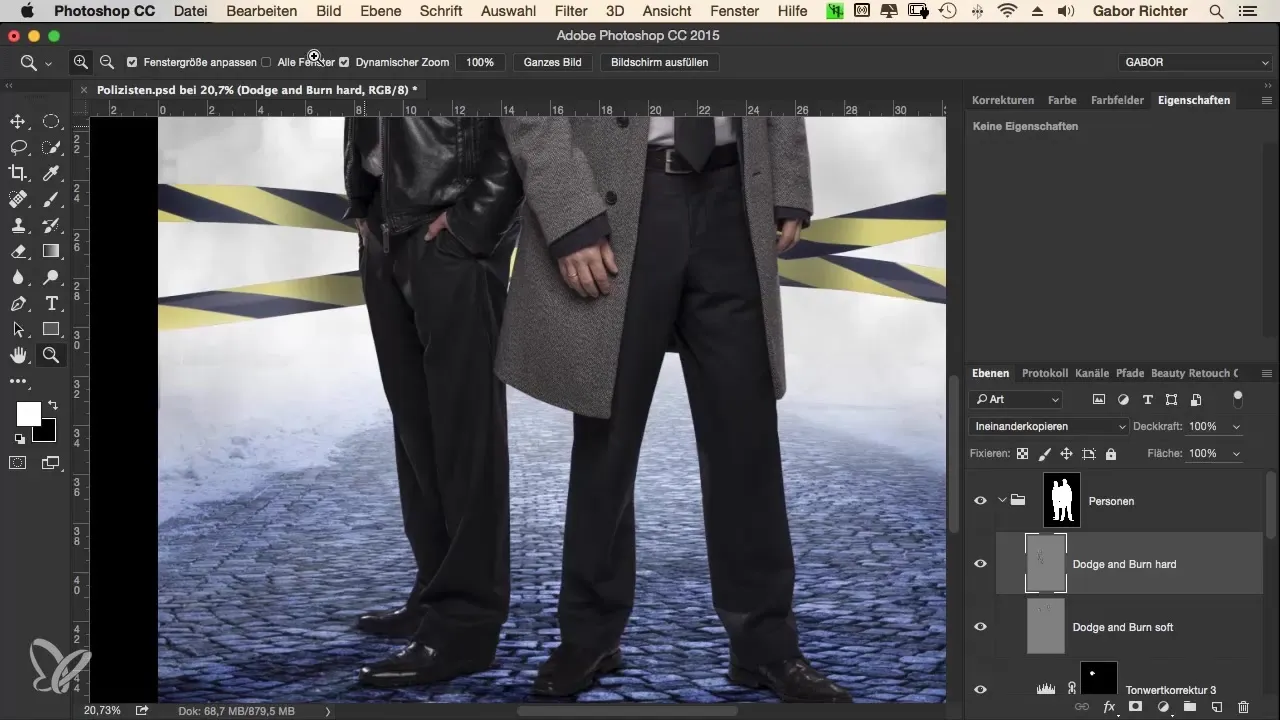
Passons maintenant aux chaussures. Celles-ci devraient également recevoir un peu de brillance. Travaillez ici de manière ciblée et assurez-vous que les chaussures n'attirent pas trop l'attention. L'accent doit rester sur les vêtements et l'image globale.
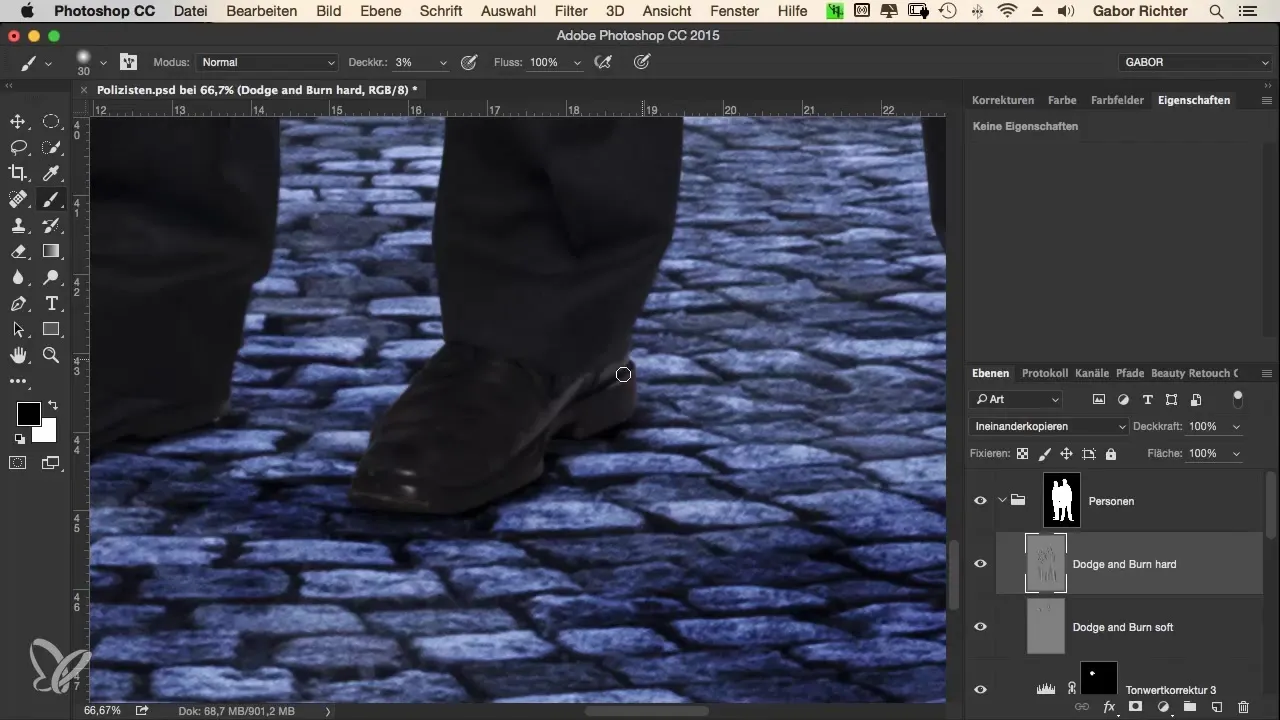
Après avoir travaillé sur les chaussures, vous pouvez accéder au bras du modèle. Modelez cette zone en éclaircissant le bras et en ajoutant des zones plus sombres pour mettre en valeur la forme.
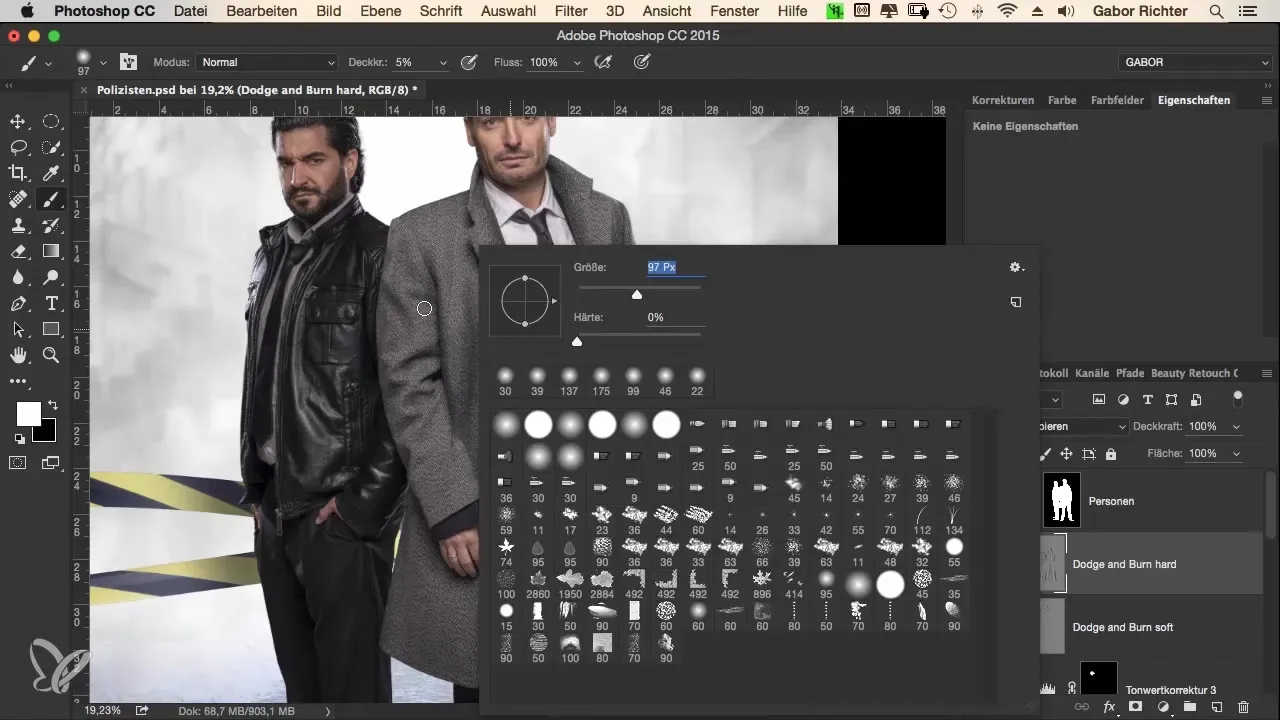
Effectuez une vérification finale. Comparez le résultat de votre traitement avec la version précédente sans Dodge et Burn. Cela vous permettra de mieux voir la différence dans l'exécution technique et d'apporter d'éventuels ajustements.
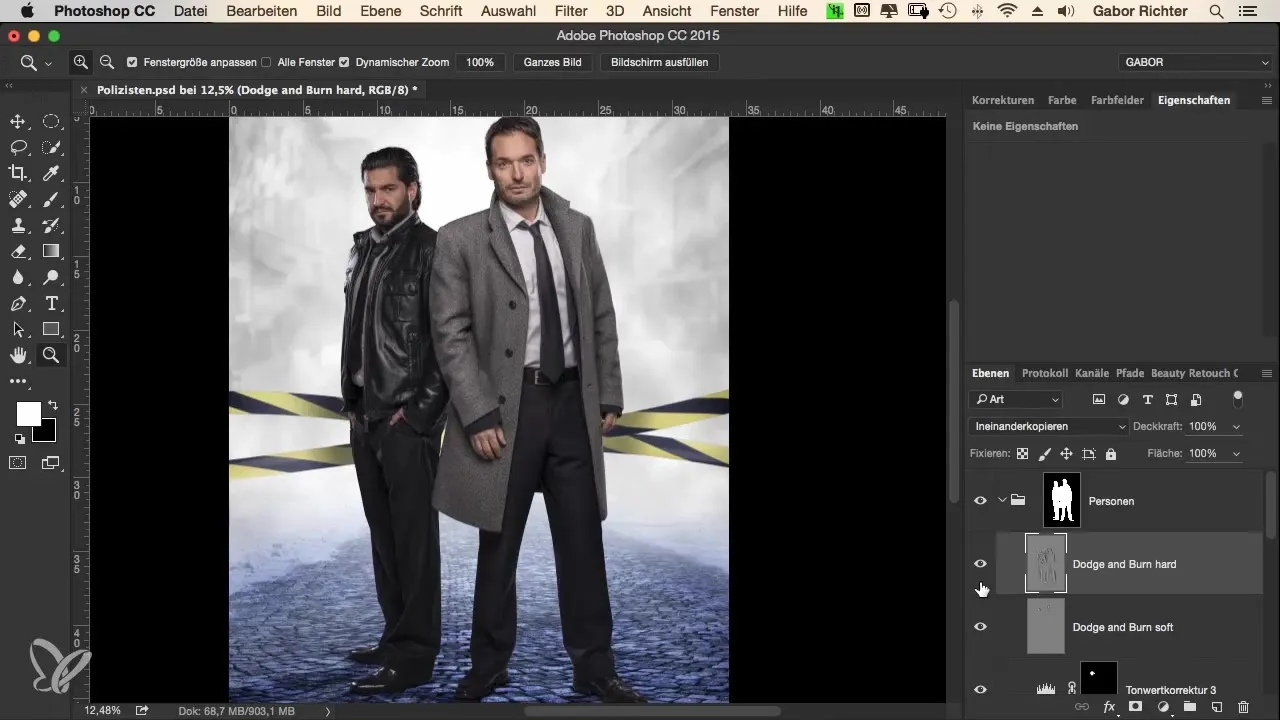
Résumé – Le look criminel : Workflow dans Photoshop pour Dodge et Burn des vêtements
Dans ce guide, vous avez appris comment utiliser la technique de Dodge et Burn pour rendre les vêtements dans Photoshop plus réalistes et attrayants. En travaillant spécifiquement avec la lumière et l'ombre, votre retouche acquiert de la profondeur et de la structure. La pratique rend maître ; répétez ces étapes pour approfondir vos compétences.
Questions fréquentes
Comment fonctionne Dodge et Burn dans Photoshop ?Dodge et Burn met en évidence les zones claires et sombres de l'image pour créer des contrastes et des dimensions.
Puis-je corriger des erreurs dans l'image avec Dodge et Burn ?Non, Dodge et Burn est principalement destiné à mettre en valeur des détails et ne doit pas être utilisé pour corriger des erreurs.
Combien de temps devrais-je passer sur le traitement ?Cela dépend de votre niveau d'expérience, mais prévoyez au moins 30 minutes par session pour obtenir des résultats efficaces.
Quel outil devrais-je utiliser pour Dodge et Burn ?Les outils de pinceau sont les mieux adaptés pour obtenir les effets et nuances désirés.
Les résultats sont-ils immédiatement visibles ?Oui, mais les vraies différences se révèlent lorsque vous comparez la version retouchée avec la version originale.


